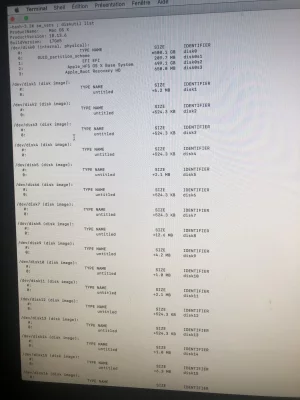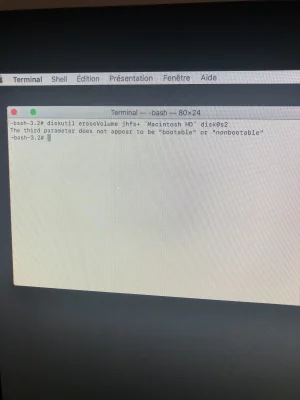Vous utilisez un navigateur non à jour ou ancien. Il ne peut pas afficher ce site ou d'autres sites correctement.
Vous devez le mettre à jour ou utiliser un navigateur alternatif.
Vous devez le mettre à jour ou utiliser un navigateur alternatif.
10.13 High Sierra J’ai supprimé Macintosh HD
- Créateur du sujet KenoZ
- Date de début
Bonjour,
Est-ce que tu peux :
- Démarrer en pressant Commande (⌘) + R
- Lancer l'utilitaire Terminal
- Taper sw_vers ; diskutil list et recopier le résultat ici
Fichiers joints
t'es en panique OK mais un "Bonjour" ou un "Merci" c'est la base.
Dernière édition:
Ok, High Sierra et disque écrasé par la partition de secours.
Si tu n'arrives pas à effacer la partition Base System avec l'utilitaire disque, il faut que quelqu'un te guide pour le faire en ligne de commande
Si tu n'arrives pas à effacer la partition Base System avec l'utilitaire disque, il faut que quelqu'un te guide pour le faire en ligne de commande
M
Membre supprimé 1138547
Invité
@ericse. Bonjour,
+1, notre ami a cliqué sur Restaurer au lieu de cliquer sur Effacer.
La session de secours a donc été clonée sur le disque interne en effaçant par la même occasion tout ce qui était sur le disque (Mais c’est un moindre mal puisque l’idée était affectivement de l’effacer).
Il faut formater et renommer le disk0s2 avec la commande suivante depuis la session de secours (la vraie) donc après avoir démarré avec CMD + R.
Puis si la commande passe, retourner dans la page à 4 utilitaires et relance l’installation
+1, notre ami a cliqué sur Restaurer au lieu de cliquer sur Effacer.
La session de secours a donc été clonée sur le disque interne en effaçant par la même occasion tout ce qui était sur le disque (Mais c’est un moindre mal puisque l’idée était affectivement de l’effacer).
Il faut formater et renommer le disk0s2 avec la commande suivante depuis la session de secours (la vraie) donc après avoir démarré avec CMD + R.
Bloc de code:
diskutil eraseVolume jhfs+ "Macintosh HD" disk0s2
M
Membre supprimé 1138547
Invité
Bonjour,
Es tu bien démarré sur ta session de secours c’est à dire en maintenant les touches CMD et R depuis l’appui sur le bouton marche du Mac jusqu’à l’apparition au minimum de la pomme
Si oui, repasses
Il ne suffit pas de voir la fenêtre 4 utilitaires puisque tu as cloné cette session et que tu as donc strictement le même affichage à l’issue d’un démarrage normal et en mode secours.
Es tu bien démarré sur ta session de secours c’est à dire en maintenant les touches CMD et R depuis l’appui sur le bouton marche du Mac jusqu’à l’apparition au minimum de la pomme
Si oui, repasses
Bloc de code:
diskutil list
Dernière édition par un modérateur:
Oui pourtant c’est bien ce que j’ai fait et ça me donne la même chose, c’est à dire ça :Bonjour,
Es tu bien démarré sur ta session de secours c’est à dire en maintenant les touches CMD et R depuis l’appui sur le bouton marche du Mac jusqu’à l’apparition au minimum de la pomme
Si oui, repasses
Il ne suffit pas de voir la fenêtre 4 utilitaires puisque tu as cloné cette session et que tu as donc strictement le même affichage à l’issue d’un démarrage normal et en mode secours.Bloc de code:diskutil list
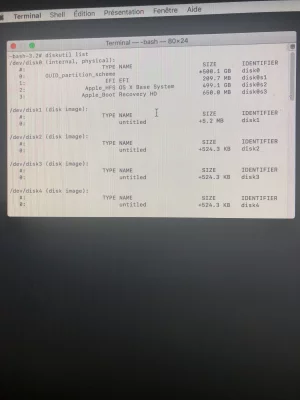
Ah non, en fait ça fait ça :
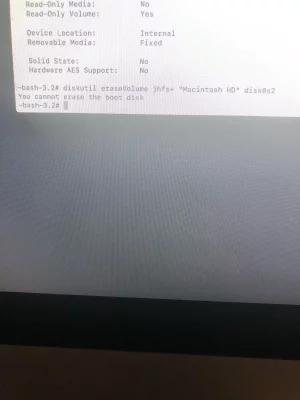
Dernière édition par un modérateur:
M
Membre supprimé 1138547
Invité
Bonsoir,
Il manque le début sur ta dernière photo et la commande d’info mais on voit :
Cela veut dire que ton volume est en lecture seule et donc que tu ne peux pas écrire, donc pas installer
On voit aussi que la commande de formatage ne passe pas parce que l’on peut pas effacer le disque sur lequel la session est monté.
Ce qui veut dire que tu es sur l’OS de secours de ton disque interne cloné et non sur la session CMD+R
Il faudrait que tu repasses la commande
Et que tu postes toute la page
Il manque le début sur ta dernière photo et la commande d’info mais on voit :
Bloc de code:
Read only Volume ...YesOn voit aussi que la commande de formatage ne passe pas parce que l’on peut pas effacer le disque sur lequel la session est monté.
Ce qui veut dire que tu es sur l’OS de secours de ton disque interne cloné et non sur la session CMD+R
Il faudrait que tu repasses la commande
Bloc de code:
diskutil info disk0s2Voila ce que ca me donne. Et pourtant, j’ai bien redémarré en cliquant sur cmd + alt + r...Bonsoir,
Il manque le début sur ta dernière photo et la commande d’info mais on voit :
Cela veut dire que ton volume est en lecture seule et donc que tu ne peux pas écrire, donc pas installerBloc de code:Read only Volume ...Yes
On voit aussi que la commande de formatage ne passe pas parce que l’on peut pas effacer le disque sur lequel la session est monté.
Ce qui veut dire que tu es sur l’OS de secours de ton disque interne cloné et non sur la session CMD+R
Il faudrait que tu repasses la commande
Et que tu postes toute la pageBloc de code:diskutil info disk0s2
Bloc de code:
-bash-3.2# diskutil info disk0s2
Device Identifier: disk0s2
Device Node: /dev/disk0s2
Whole: No
Part of Whole: disk0
Volume Name: OS X Base System
Mounted: Yes
Mount Point: /
Partition Type: Apple_HFS
File System Personality: HFS+
Type (Bundle): hfs
Name (User Visible): Mac OS Extended
Owners: Enabled
OS Can Be Installed: No
Media Type: Generic
Protocol: SATA
SMART Status: Verified
Volume UUID: 2F295000-40A9-31A8-A442-8E83B4C591A3
Disk / Partition UUID: ED75ABDC-860C-4C6E-9C67-455A3D0F1913
Partition Offset: 209735680 Bytes (409640 512-Byte-Device-Blocks)
Disk Size: 499.1 GB (499113885696 Bytes) (exactly 974831808 512-Byte-Units)
Device Block Size: 512 Bytes
Volume Total Space: 499.1 GB (499113885696 Bytes) (exactly 974831808 512-Byte-Units)
Volume Used Space: 1.6 GB (1550708736 Bytes) (exactly 3028728 512-Byte-Units) (0.3%)
Volume Free Space: 497.6 GB (497563176960 Bytes) (exactly 971803080 512-Byte-Units) (99.7%)
Allocation Block Size: 4096 Bytes
Read-Only Media: No
Read-Only Volume: Yes
Device Location: Internal
Removable Media: Fixed
Solid State: No
Hardware AES Support: No
Dernière édition par un modérateur:
M
Membre supprimé 1138547
Invité
Je repris le fil en entier, tu avais effectivement cloné ton OS de secours, il est donc normal que tu ne puisses écrire sur ce volume, la partition de secours étant en lecture seule.
Mais tu devrais pouvoir formater ce volume.
Essayes de démarrer avec les touches OPTION + CMD + R enfoncées . Tu gardes ces touches enfoncées de l’instant ou tu appuis sur le bouton marche jusqu’à l’apparition d’une terre en rotation ou du logo Apple.
puis de repasser
Mais tu devrais pouvoir formater ce volume.
Essayes de démarrer avec les touches OPTION + CMD + R enfoncées . Tu gardes ces touches enfoncées de l’instant ou tu appuis sur le bouton marche jusqu’à l’apparition d’une terre en rotation ou du logo Apple.
puis de repasser
Bloc de code:
diskutil eraseVolume jhfs+ "Macintosh HD" disk0s2C’est pourtant ce que je fait, j’appuie sur OPTION + CMD + R mais je retombe toujours sur la meme session de secours...Je repris le fil en entier, tu avais effectivement cloné ton OS de secours, il est donc normal que tu ne puisses écrire sur ce volume, la partition de secours étant en lecture seule.
Mais tu devrais pouvoir formater ce volume.
Essayes de démarrer avec les touches OPTION + CMD + R enfoncées . Tu gardes ces touches enfoncées de l’instant ou tu appuis sur le bouton marche jusqu’à l’apparition d’une terre en rotation ou du logo Apple.
puis de repasser
Bloc de code:diskutil eraseVolume jhfs+ "Macintosh HD" disk0s2
Pourtant ca montre bien que ca à marché puisque je tombe sur l’imagine qui me dit de connecter ma souris bluetooth...
C’est pourtant ce que je fait, j’appuie sur OPTION + CMD + R mais je retombe toujours sur la meme session de secours...
Pourtant ca montre bien que ca à marché puisque je tombe sur l’imagine qui me dit de connecter ma souris bluetooth...
Si ton clavier est bluetooth aussi, il se peut qu'il ne soit pas reconnu au boot, quand Option-Cmd-R devrait être détecté...
Tu ne dis pas si tu vois la mappemonde ou pas ?
Non je vois qu’un logo apple, sinon j’ai un autre clavier qui n’est pas bluetooth, mais ce n’est pas un clavier apple.Si ton clavier est bluetooth aussi, il se peut qu'il ne soit pas reconnu au boot, quand Option-Cmd-R devrait être détecté...
Tu ne dis pas si tu vois la mappemonde ou pas ?
Sujets similaires
10.10 Yosemite
Fausse installation ?
- Réponses
- 3
- Affichages
- 613
- Réponses
- 5
- Affichages
- 1K
macOS Ventura
Mauvaise arborescence dans utilitaire de disque
- Réponses
- 4
- Affichages
- 670
macOS Sequoia
macOS 26 et les « éléments déplacés »
- Réponses
- 5
- Affichages
- 1K